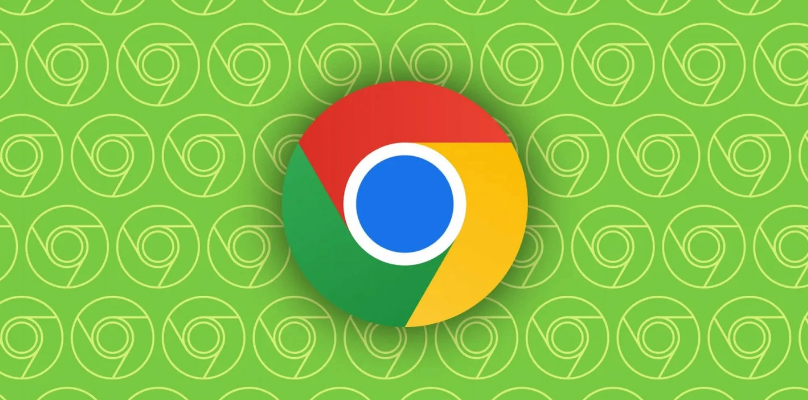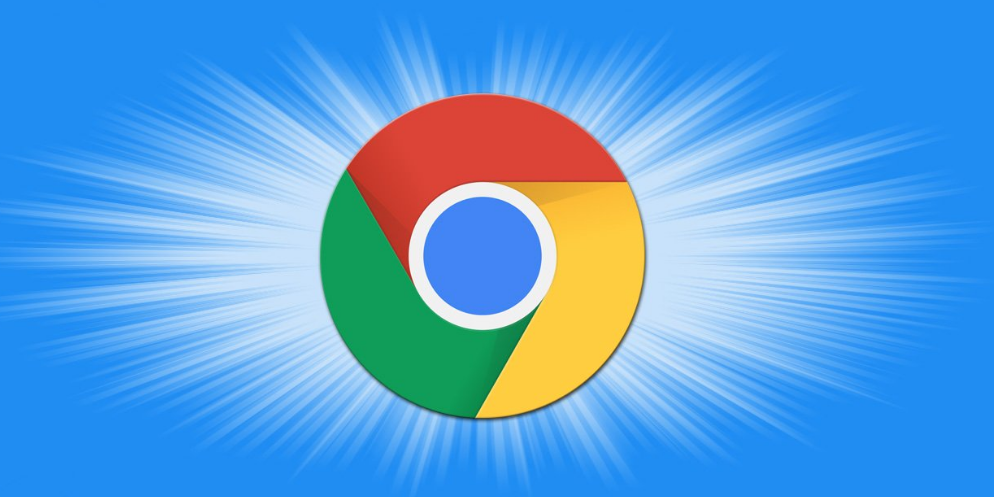谷歌浏览器怎么阻止cookie?谷歌浏览器是一款功能强大,使用方法简单的浏览工具,能够为用户提供非常优质的上平台,帮助用户更加流畅的上网。在使用谷歌浏览器中,会产生一些网页cookie,这些cookie会保留用户的浏览记录,那么我们是否能够阻止谷歌浏览器获取网页的cookie呢?当然可以了。下面小编带来谷歌浏览器禁用cookie方法一览,一起来看看具体的操作吧。

谷歌浏览器禁用cookie方法一览
1、首先进入谷歌浏览器界面,点击设置(如图所示)。
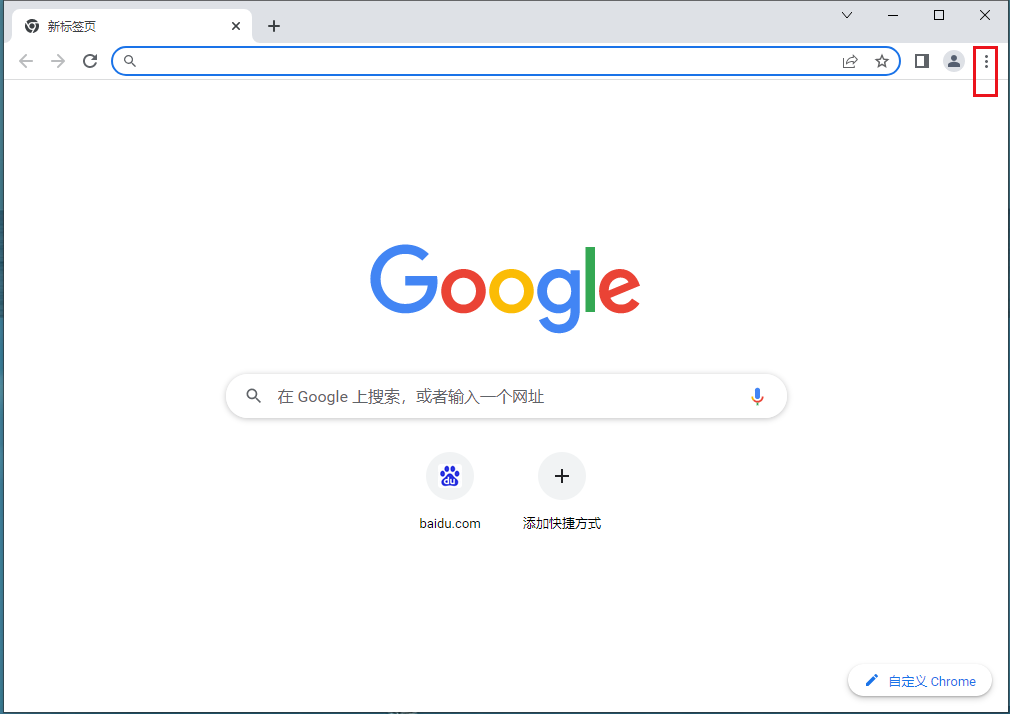

2、然后进入设置,点击安全和隐私设置(如图所示)。

3、接着进入界面,点击cookie及其他网站数据(如图所示)。

4、最后进入界面,点击阻止所有cookie(如图所示)。
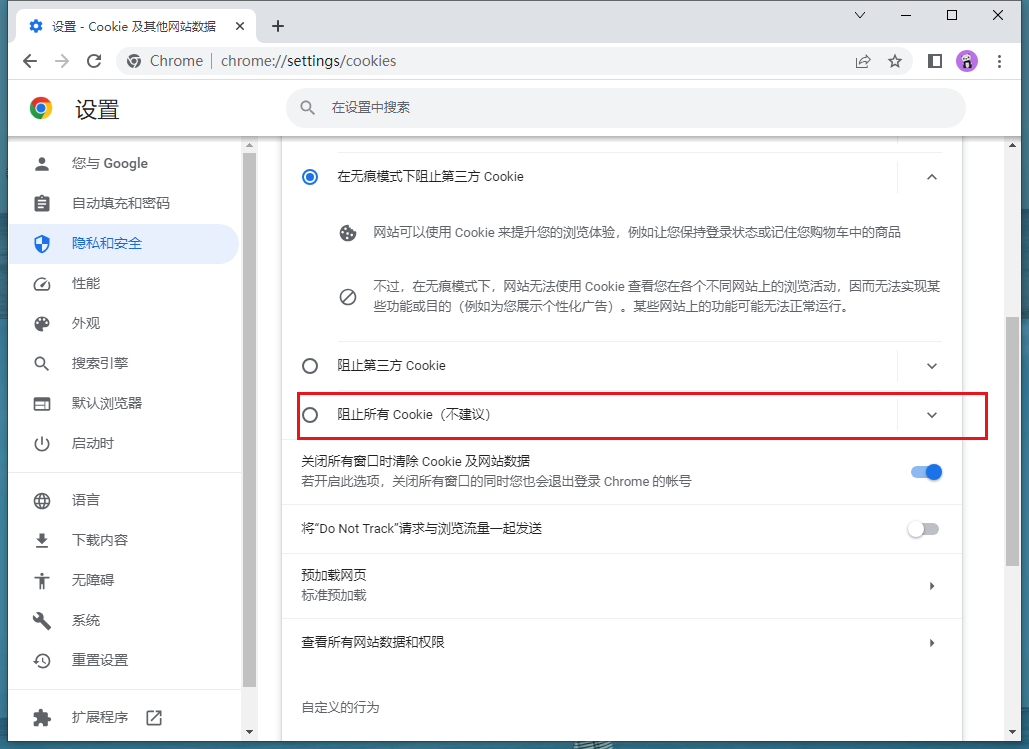
上述就是谷歌浏览器官网总结的【谷歌浏览器怎么阻止cookie-谷歌浏览器禁用cookie方法一览】全部内容,希望能够帮助到需要禁用谷歌浏览器cookie的用户。